Percobaan 5 : Menghentikan dan
Memulai Kembali Job
1. Cara lain meletakkan job pada background dengan
memulai job secara normal (pada foreground), stop job dan memulai lagi pada
background
$yes > /dev/null
Hentikan sementara job (suspend), bukan menghentikannya (terminate), tetapi menghentikan sementara job sampai di restart. Untuk menghentikan sementara job gunakan Ctrl-Z.
Analisa :
Perintah $ yes > /dev /null di
pergunakan untuk memulai job, job dapat dihentikan sementara atau sering di
sebut (suspend) dengan menggunakan Ctrl – Z.
2. Untuk restart job pada foreground, gunakan
perintah fg
$fg
Analisa :
Perintah fg digunakan untuk memulai
kembali job yang telah disuspend pada foreground.
3. Shell akan menampilkan nama perintah yang
diletakkan di foreground. Stop job lagi dengan Ctrl-Z. Kemudian gunakan
perintah bg untuk meletakkan job pada background.
$bg
Job tidak bisa dihentikan dengan
Ctrl-Z karena job berada pada background. Untuk menghentikannya, letakkan job
pada foreground dengan fg dan kemudian hentikan sementara dengan Ctrl-Z.
$fg
Analisa :
Hal pertama kali yang dilakukan
adalah mensuspend job dengan yes >/dev/null. Kemudian memindahkannya ke
background proses, yang berarti proses atau job tersebut tidak berhenti,akan
tetapi terus berjalan di belakang layar. Selanjutkan job yang berada pada
background tidak bisa langsung dihentikan dengan Ctrl + Z. Untuk
menghentikannya kita harus memindahkan job tersebut ke foreground lalu
mensuspendnya.
4. Job pada background dapat digunakan untuk menampilkan
teks pada terminal, dimana dapat diabaikan jika mencoba mengerjakan job lain.
$yes &
Untuk menghentikannya tidak dapat
menggunakan Ctrl-C. Job harus dipindah ke foreground, baru dihentikan dengan
cara tekan fg dan tekan Enter, kemudian dilanjutkan dengan Ctrl-Z untuk
menghentikan sementara.
Analisa :
Perintah $ yes & ini berjalan
pada job background yang kita buat tadi. Kita dapat menghentikan prosesnya
dengan cara kita mengetik fg lalu enter agar proses pindah ke foreground,
kemudian dilanjutkan menekan Ctrl + Z agar berhenti sementara.
5. Apabila ingin menjalankan banyak job dalam satu
waktu, letakkan job pada foreground atau background dengan memberikan job ID
$fg %2 atau $%2
$bg %2
Analisa :
Perintah $ fg %2 dan $bg %2 disini
berguna untuk menjalankan banyak job dalam waktu bersamaan. Job – job yang
sedang tidak dipakai dimasukkan ke proses background, dan untuk mengenalinya
kita menggunakan nomor job ID karena tidak ada job yang memiliki nomor ID sama.
6. Tekan $fg dan tekan Enter, kemudian dilanjutkan dengan Ctrl-Z untuk menghentikan sementara
Analisa :
Pada saat kita menekan fg, muncul
hasil dari perintah $yes & tadi. Jadi fungsi perintah fg disini adalah
untuk memanggil proses yang berjalan di background. Dan kita bisa
menghentikannya dengan menekan Ctrl + Z.
7.
Lihat job dengan perintah ps -fae dan tekan
Enter. Kemudian hentikan proses dengan perintah kill.
$ps -fae
%kill -9 <nomorPID>
Analisa :
Perintah $ ps –fae digunakan untuk menampilkan secara
lengkap seluruh proses yang sedang berjalan beserta detailnya termasuk proses
dari perintah $ps –fae sendiri. Sedangkan perintah $ kill -9 <nomor PID>
digunakan untuk menghentikan atau terminate suatu proses, berdasarkan nomor PID
proses yang ingin dihentikan.
8. Logout dan tekan Alt+F7 untuk kembali ke mode grafis.
Percobaan 6 : Percobaan dengan
Penjadwalan Prioritas
1.
Login sebagai root.
2.
Buka 3 terminal, tampilkan pada screen yang
sama.
3.
Pada setiap terminal, ketik PS1=”\w:” diikuti
Enter \w menampilkan path pada direktori home.
4.
Karena login sebagai root, maka akan ditampilkan
~: pada setiap terminal.
Untuk setiap terminal ketik pwd dan tekan Enter untuk melihat bahwa Anda sedang berada pada direktori /root.
Analisa :
Pertama-tama, buka terminal dan bagi
menjadi 3. Caranya dapat dilakukan dengan menambah tab baru di terminal, lalu
klik kanan dan klik detach terminal untuk memisahkannya. Selanjutnya,
memasukkan sudo su untuk masuk sebagai root. Perintah $ PS1=”\w:” diatas bertujuan
untuk masuk ke directory home dari user root. Bila posisi kita masih berada di
/home/<user>, maka kita bisa gunakan perintah $cd ~ untuk masuk ke root.
Dan untuk mengeceknya kita gunakan perintah $pwd.
5. Buka terminal lagi (keempat), atur posisi sehingga keempat terminal terlihat pada screen.
6. Pada terminal keempat, ketik top dan tekan Enter. Maka program top akan muncul. Ketik i. Top akan menampilkan proses yang aktif. Ketik lmt. Top tidak lagi menampilkan informasi pada bagian atas dari screen. Pada percobaan ini, terminal ke empat sebagai jendela Top.
Top
I
Imt
Analisa :
Setelah kita membuka terminal ke
empat, kecilkan lagi ukurannya agar posisinya terlihat semua di layar. Pada
terminal 4 akan menjalankan program top. Perintah top disini digunakan untuk
mengetahui semua rincian proses yang berjalan, dan beberapa fungsi lainnya.
Mengetikkan ‘i’ pada window top akan menampilkan proses yang sedang aktif.
Mengetikkan ‘lmt’ untuk menghilangkan atau tidak menampilan informasi pada
bagian atas dari tampilan top.
7. Pada terminal 1, bukalah program executable C++ dengan mengetik program yes dan tekan Enter.
Analisa :
Karena pada percobaan ini menggunakan
program sendiri yang perintah eksekusinya adalah ./a.out, maka yang muncul
adalah angka ganjil antara angka 1 sampai 10, dan itu diulang-ulang terus tidak
berhenti.
8.
Ulangi Langkah 7 untuk terminal 2.
Analisa :
Disini kita disuruh mengulangi
langkah nomor 7 namun pada terminal kedua. Dan hasilnya sama yaitu angka ganjil
yang diulang terus menerus. Dan mulai dari sini OS Linux yang kita gunakan
menjadi lambat.
9. Jendela Top akan menampilkan dua program yes sebagai proses yang berjalan. Nilai %CPU sama pada keduanya. Hal ini berarti kedua proses mengkonsumsi waktu proses yang sama dan berjalan sama cepat. PID dari kedua proses akan berbeda, misalnya 3148 dan 3149. Kemudian gunakan terminal 3 (yang tidak menjalankan primes maupun Jendela Top) dan ketik renice 19 <PID terminal 1> (contoh: renice 19 3148) dan diikuti Enter. Hal ini berarti mengganti penjadwalan prioritas dari proses ke 19.
Analisa :
Disini PID dua program yang telah
kita jalankan tadi adalah 3784 dan 3785. Dua proses yang sama akan menggunakan
sumber daya yang sama (mendekati), misalkan dua program yang memiliki PID 3784
dan 3785, keduanya menggunakan sumber daya yang hampir sama besarnya, namun PID
dari kedua proses akan berbeda. Perintah $ renice 19 2356 berarti mengganti
penjadwalan prioritas dari proses ke 19, dan NI berubah yang tadinya 0 menjadi
19.
10.Tunggu beberapa saat sampai program top
berubah dan terlihat pada jendela Top. Pada kolom STAT memperlihatkan N untuk
proses 3148. Hal ini berarti bahwa penjadwalan prioritas untuk proses 3148
lebih besar (lebih lambat) dari 0. Proses 3149 berjalan lebih cepat.
Analisa :
Setelah prioritasnya diubah menjadi
19, proses 3784 berjalan lebih lambat dari proses 3785. Ini disebabkan proses
3784 mendapatkan penjadwalan prioritas lebih besar dari proses 3785.
11. Program top juga mempunyai fungsi yang sama dengan program renice. Pilih Jendela Top dan tekan r. Program top terdapat prompt PID to renice: tekan 3148 (ingat bahwa Anda harus mengganti 3148 dengan PID Anda sendiri) dan tekan Enter. Program top memberikan prompt Renice PID 3148 to value: tekan -19 dan tekan Enter.
Analisa :
Program top juga memiliki fungsi yang
sama dengan program renice. Jadi kita dapat mengubah konfigurasi proses melalui
program renice maupun top. Selain dengan menggunakan perintah renice, kita juga
dapat langsungmelakukan perubahan penjadwalan prioritas di top, dengan menekan
r lalu pilih PID dan valuenya -19. Tunggu beberapa saat sampai top berubah
danlihat nilai %CPU pada kedua proses.
12.Tunggu beberapa saat sampai top berubah dan
lihat nilai %CPU pada kedua proses. Sekarang proses 3148 lebih cepat dari
proses 3149. Kolom status menunjukkan < pada proses 3148 yang menunjukkan
penjadwalan prioritas lebih rendah (lebih cepat) dari nilai 0.
Analisa :
Setelah prioritas proses 3784 diubah
menjadi -19, proses 3784 menjadi lebih cepat daripada 3785.
13.Pilih terminal 3 (yang sedang tidak
menjalankan yes atau program top) dan ketik nice –n -10 yes dan tekan Enter.
Tunggu beberapa saat agar program top berubah dan akan terlihat proses primes
ketiga. Misalnya PID nya 4107. Opsi -10 berada pada kolom NI (penjadwalan
prioritas).
Analisa :
Perintah $ nice –n -10 ./a.out digunakan untuk membuat proses baru, dan opsi -10 merupakan penentuan prioritas dari proses tersebut. PID dari proses yang kita buat adalah 4107, dan disana terlihat pada kolom NI terdapat angka -10.
14.Jangan menggunakan mouse dan keyboard selama
10 detik. Program top menampilkan proses yang aktif selain program yes. Maka
akan terlihat proses top terdaftar tetapi %CPU kecil (dibawah 1.0) dan
konsisten. Juga terlihat proses berhubungan dengan dekstop grafis seperti X,
panel dll.
Analisa :
Saat mouse diam muncul beberapa
proses lain, namun dengan penggunaan %CPU kecil (penggunaannya memang di bawah
1.0). Dan itu juga konsisten tidak berubah-ubah.
15.Pindahkan mouse sehingga kursor berubah pada
screen dan lihat apa yang terjadi dengan tampilan top. Proses tambahan akan
muncul dan nilai %CPU berubah sebagai bagian grafis yang bekerja. Satu alasan
adalah bahwa proses 4107 berjalan pada penjadwalan prioritas tinggi. Pilih
jendela Top, ketik r. PID to renice: muncul prompt. Ketik 4107 (ubahlah 4107
dengan PID Anda) dan tekan Enter. Renice PID 4107 to value: muncul prompt.
Ketik 0 dan tekan Enter. Sekarang pindahkan mouse ke sekeliling screen. Lihat
perubahannya.
R
2056
0
Analisa :
Saat kita memindahkan kursor mouse,
beberapa proses yang muncul tadi penggunaan %CPU nya berubah semua yaitu
cenderung bertambah. Dan juga muncul lagi proses lain dengan penggunaan %CPU
lumayan banyak. Kita dapat mengubah konfigurasi suatu proses melalui perintah –
perintah yang terdapat pada proses top. Dan ternyata setelah proses 3784 diubah
prioritasnya menjadi 0, penggunaan sumber daya oleh terminal top menjadi lebih
stabil (tidak banyak perubahan) walaupun mouse digerakkan ke sekeliling screen.
16. Tutup semua terminal window.
17. Logout dan login kembali sebagai user.
LATIHAN
1. Masuk ke tty2 dengan Ctrl+Alt+F2. Ketik ps -au dan tekan Enter. Kemudian perhatikan keluaran sebagai berikut :
a.
Sebutkan nama-nama proses yang bukan root
Untuk menampilkan proses dari seluruh
user menggunakan perintah ps -aux untuk melihat nama proses yang bukan root.
Berdasarkan gambar di atas, nama-nama proses yang bukan root adalah:
systemd+, message+, syslog, avahi,
lp, ineke, rtkit, geoclue, colord, whoopsie, kernoops
b.
Tulis PID dan COMMAND dari proses yang paling
banyak menggunakan CPU time
user = ineke, PID = 1236, time = 0:09,
command = /snap/snap-s
c.
Sebutkan buyut proses dan PID dari proses tersebut.
Buyut proses merupakan proses yang
memiliki PID terkecil yang dimana program tersebut merupakan program pertama
yang dijalankan.
Buyut Proses : root
PID : 1
d.
Sebutkan beberapa proses daemon.
• user
= systemd+, PID = 492, command = /lib/system
• user
= systemd+, PID = 493, command = /lib/system
• user
= colord, PID = 1291, command =/usr/libexec
e.
Pada prompt login lakukan hal-hal sebagai
berikut :
$csh
$who
$bash
$ls
$sh
$ps
Analisa :
·
Perintah $ csh: Shell interaktif yang memiliki
sintaks yang lebih banyak dibandingkan bourne shell
·
Perintah $ who: Untuk melihat user aktif yang
login.
· Perintah $ bash: Shell interpreter bahasa sh
untuk mengeksekusi perintah yang dibaca dari standart input atau dari sebuah
file.
·
Perintah $ ls: Untuk melihat nama file/direktori
secara lengkap.
·
Perintah $ sh: Bourne Shell atau shell (command
interpreter) default dari unix.
·
Perintah $ ps: Untuk menampilkan kondisi proses
yang ada.
f.
Sebutkan PID yang paling besar dan kemudian buat
urut-urutan proses sampai ke PPID = 1
Analisa :
Untuk melihat urutan proses sampai ke
PPID menggunakan perintah $ ps –sort -pid. Terlihat bahwa PID yang paling besar
yaitu 2011.
2.
Cobalah format tampilan ps dengan opsi berikut
dan perhatikan hasil tampilannya :
· -f : daftar penuh
Analisa :
Perintah tersebut digunakan untuk
menampilkan dalam format penuh.
· -j : format job
Analisa :
Perintah tersebut digunakan untuk
menampilkan dalam format job. Isinya dipenuhi oleh angka, karena cenderung
menampilkan ID dimana proses yang sedang bekerja.
· J : format job control
Analisa :
Perintah tersebut digunakan untuk
menampilkan dengan format jobBSD.
· l : daftar memanjang
Analisa :
Perintah tersebut digunakan untuk
menampilkan daftar memanjang.
· s : format sinyal
Analisa :
Perintah tersebut digunakan untuk
menampilkan dengan format sinyal biasanya angka yang muncul banyak)
· v : format virtual memory
Analisa :
Perintah tersebut digunakan untuk
menampilkan dengan format memori virtual.
· X : format register i386
Analisa :
Perintah tersebut digunakan untuk
menampilkan dengan format register.
3.
Lakukan urutan pekerjaan berikut :
a. Gunakan perintah find ke seluruh directory pada system, belokkan output sehingga daftar direktori dialihkan ke file directories.txt dan daftar pesan error dialihkan ke file errors.txt
Analisa :
Perintah dilakukan dengan $ find >
directories.txt > error.txt.
b. Gunakan perintah sleep 5. Apa yang terjadi dengan perintah ini?
Analisa :
Proses Terminal terhenti selama 5
detik. Lalu baru bisa menulis command selanjutnya.
c. Jalankan perintah pada background menggunakan &
Analisa :
Karena proses hanya 5 detik, sehingga
ketika kita lihat di jobs, maka statusnya akan selesai.
d. Jalankan sleep 15 pada foreground, hentikan sementara dengan Ctrl-Z dan kemudian letakkan pada background dengan bg. Ketikkan jobs. Ketikkan ps. Kembalikan job ke foreground dengan perintah fg.
Analisa :
Pertama-tama, perintah sleep 15
dieksekusi, lalu distop sebelum terminal kembali dapat menulis command
berikutnya. Setelah itu, lihat di background dengan perintah $ bg. Alasan
disini pada saat jobs diketikan tidak keluar apa apa adalah karena proses sleep
15 telah selesai, jadi sudah tidak ada lagi jobs atau pekerjaan yang masih
berjalan. Kita juga bisa memastikannya melalui ps dan tidak ada proses sleep
yang berjalan, maka dari itu pada saat kita melakukan perintah fg terdapat
output “no such job” yang berarti tidak ada pekerjaan atau job.
e. Jalankan sleep 15 pada background menggunakan & dan kemudian gunakan perintah kill untuk menghentikan proses diikuti job number.
Analisa :
Proses dapat dihentikan menggunakan
kill.
f. Jalanan sleep 15 pada background menggunakan & dan kemudian gunakan kill untuk menghentikan semetara proses. Gunakan bg untuk melanjutkan menjalankan proses.
Analisa :
Proses dapat dihentikan menggunakan
kill. Option -STOP digunakan untuk menstop proses sleep 15. Jika tidak
menggunakan opsi tersebut, maka proses sleep akan terminated/berhenti sehingga
proses sleep tidak dapat dilanjutkan.
g. Jalankan sleep 60 pada background 5 kali dan terminasi semua pada dengan menggunakan perintah killall.
Analisa :
Perintah $ for i in {1..5} do sleep
60 & done adalah perintah untuk mengulang perintah sleep 60 sebanyak 5
kali. Perintah killall dapat digunakan untuk menghapus atau stop permanen
proses dengan menambahkan nama proses setelah killall, sehingga semua proses yang
ada nama tersebut akan dihentikan.
h. Gunakan perintah ps, w, dan top untuk menunjukkan semua proses yang sedang dieksekusi.
Analisa :
Perintah ps digunakan untuk melihat
kondisi proses yang ada. Perintah w digunakan untuk menampilkan proses secara
lengkap (running, done, terminated). Perintah top adalah tool baris perintah,
tetapi perintah ini memberikan output interaktif dari semua proses yang sedang
berjalan, menampilkan informasi dalam interface grafis. Output dari perintah
top memberi kita banyak informasi, termasuk penggunaan CPU dan RAM secara
keseluruhan pada sistem.
i. Gunakan perintah ps -aeH untuk menampilkan
hierarki proses. Carilah init proses. Apakah Anda bisa identifikasi system
daemon yang penting?
Dapatkah Anda identifikasi shell dan subproses?
Analisa :
Terdapat beberapa sistem daemon yang
penting yaitu kthreadd, rcu_sched, kauditd, khungtaskd. Pada gambar akhir, bisa
dilihat bahwa terdapat subproses dari gnome terminal.
j. Kombinasikan ps -fae dan grep, apa yang Anda lihat?
Analisa :
Ps -aeH hanya mengarahkan pada proses
yang dimasukan setelah grep, contohnya ps -aeH | grep budgie daemon, berarti ps
–aeH hanya mengarahkan pada semua proses yang bernama budgie daemon, dan pada
tampilannya akan berwarna merah. Begitupula pada ps -aeH | grep daemon. Semua
proses yang mengandung daemon, maka tampilannya akan berwarna merah.
k. Jalankan proses sleep 300 pada background. Log off computer dan log in kembali. Lihar daftar semua proses yang berjalan. Apa yang terjadi pada proses sleep?
Analisa :
Pada log off menggunakan GUI, proses sleep masih berjalan selama waktunya belum habis. Sedangkan pada log off secara GUI, proses sleep tidak berjalan lagi walaupun waktunya belum habis.
KESIMPULAN
Berdasarkan hasil
percobaan yang telah dilakukan, dapat diambil kesimpulan bahwa proses adalah
program yang sedang berjalan atau yang sedang dieksekusi. Setiap kali
menggunakan utilitas sistem atau program aplikasi dari shell, satu atau lebih
proses “child” akan dibuat oleh shell sesuai perintah yang diberikan. Setiap
kali instruksi diberikan pada Linux shell, maka kernel akan menciptakan sebuah
proses-id. Terjadinya proses ditandai dengan adanya informasi berupa PID yang
berfungsi untuk menampilkan nomor identitas proses, TTY yang berfungsi untuk
menampilkan nama terminal dimana proses tersebut aktif, TIME berfungsi
menampilkan waktu yang diperlukan dalam mengakses perintah, serta CMD (Command)
yang berfungsi untuk menampilkan instruksi/perintah yang digunakan. Terdapat
berbagai perintah untuk melakukan proses, dan untuk menghentikannya dapat
menggunakan perintah kill. Proses juga dapat dibuat dan ditampilkan secara
pohon atau hierarki.








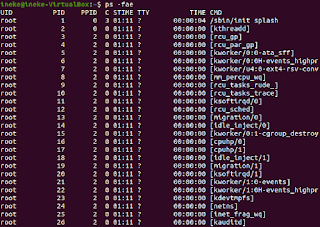














































Tidak ada komentar:
Posting Komentar